郑州大学考试客户端常见问题说明
郑州大学现代远程教育学院网上考试系统用户使用手册

郑州大学现代远程教育学院网上考试系统用户使用手册work Information Technology Company.2020YEAR郑州大学现代远程教育学院网上考试系统用户使用手册郑州大学现代远程教育学院福建榕基软件股份有限公司目录1 登录/退出系统 (2)1.1登陆 (2)1.2退出 (3)2各功能详细使用说明 (5)2.1在线练习 (6)2.1.1练习题库 (7)2.1.2错题库 (8)2.1.3收藏题库 (9)2.1.4模拟考试 (9)2.3在线考试 (11)2.3.1客户端下载/安装 (11)2.3.2网上考试 (13)3 硬件配置要求 (21)3.1客户端PC机配置 (21)3.2客户端PC机系统软件环境要求 (21)1 登录/退出系统1.1 登陆网上考试平台学生登陆需要从郑州大学现代远程教育支撑平台中跳转。
在浏览器地址栏中输入http://202.196.64.120/,进入郑州大学现代远程教育支撑平台,在页面的登录框点击“登陆”按钮,郑州大学现代远程教育支撑平台首页登录如下图所示:在郑州大学现代远程教育支撑平台登陆后,弹窗中点击进入系统,进如郑州大学现代远程教育支撑平台,如下图所示:进入系统后,在系统左侧菜单栏中选择“网上考试”,进入网上考试系统,如下图所示:1.2 退出登录成功后如需退出系统,单击页面上方退出系统按钮退出。
如下图所示:2各功能详细使用说明系统主要分为两大部分,“在线练习”页面和“在线考试”。
在线练习部分采用网页形式进行,在线考试需要下载客户端并安装,在客户端内进行考试。
首页如下图所示,有学生课程列表和客户端下载功能。
在线练习页面主要包括“练习题库”、“错题库”、“收藏题库”和“模拟考试”四部分,如下图所示:在线考试主要通过客户端登陆后进行考试,如下图所示:2.1 在线练习在线练习是为了学生对需要进行考试的课程进行试题练习。
首页选择课程【点击进入】进入课程练习。
考试端常见问题
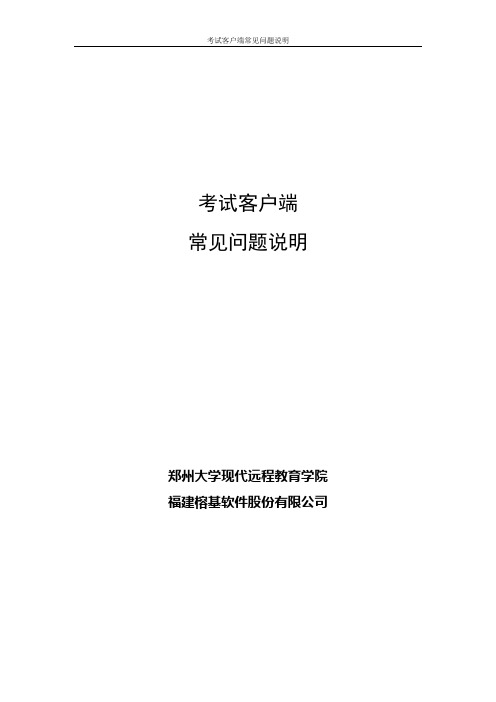
考试客户端常见问题说明考试客户端常见问题说明郑州大学现代远程教育学院福建榕基软件股份有限公司1.1 客户端对操作系统和浏览器的兼容问题新版考试客户端支持Windows 7 及以上,不支持XP系统。
第一次安装客户端时,需要使用IE浏览器登陆支撑平台,进入网上考试的考试客户端页面,点【登陆】按钮进行下载安装。
安装完成以后,系统会自动在电脑系统桌面上生成一个“郑州大学现代远程教育网上考试客户端”的快捷方式,以后登陆考试系统,直接点击该桌面图标即可进行登陆。
1.2 网络不通时导致的安装中断问题在第一次点击【登陆】按钮进行下载安装客户端的过程中,当出现如下界面提示时表示网络不通:检查并恢复网络正常连接后,再重新点击【登陆】按钮进行下载安装。
1.3 缺少.net语言包导致的安装中断问题在第一次安装客户端过程中,如果出现如下界面时表示缺少.net 语言安装包:此时,点【确定】按钮关掉安装页面,登陆支撑平台,进入网上考试的考试客户端页面,下载“Microsoft .Net Framework 4.0”,下载完成后对下载的压缩文件进行解压、安装。
然后重新点【登陆】按钮重新进行下载安装客户端。
1.4 客户端安装文件可能损坏时的报错问题当第一次点【登陆】进行下载安装客户端时出现如下界面或不能自动下载安装客户端时:可以登陆支撑平台,进入网上考试的考试客户端页面,点击“考试客户端安装包下载”,进行手工下载,下载完后进行解压、安装。
1.5 网络不通造成的登陆报错登陆考试客户端时,如果出现如下界面说明网络发生故障异常:可给学生发送TestHttpPost.exe工具,点击【Go】按钮,如果如下图显示OK说明网络正常:否则,检查并恢复网络正常后,再重新登陆考试客户端。
恢复网络设置的操作步骤如下:在开始键入 cmd,右键单击“cmd.exe”,单击“以管理员身份运行”,然后按“继续”。
在命令提示符处键入 netsh winsock reset,然后按 Enter。
超星考试系统常见问题及处理方法(教师、学生均可参考)

超星考试系统——常见问题及处理方法(教师、学生均可参考)
1.考试登录常见问题及处理方法
(1)学生登录时,提示“密码错误”
若学生登录时提示“密码错误”,首先让学生点击“忘记密码”自行修改,如果还是无法修改密码需在后台给学生重置密码,可提供学号给超星负责人帮忙处理。
重置后让学生用初始密码123456登录平台进行考试即可。
2. 考试过程中常见问题及处理方法
(1)学生登录后,看不到考试试卷
若学生登录后看不到考试试卷,老师首先确认学生是否在课程班级中,如果确认在班级名单中,可以跟学生确认下看的课程名称是否对应,如果不在课程班级中则说明该学生还未添加到考试课程中或其他特殊情况,老师需尽快把其加入相应班级,并重新单独发布考试给同学。
(2)学生还没答完就误提交或被系统提交了试卷
若学生因误操作或其他原因,导致还没做完试卷就被提交了,可以给学生设置重考,如需工作人员远程帮助,须提供学生学号,并说明需设置重考。
(3)增加考试时长或延长考试有效时间
若因电脑故障等原因导致学生考试时间不够用,老师可给学生作延时处理,如需工作人员远程帮助,须提供学生学号,并说明需给学生增加考试时长。
3.其他问题及反馈方法
老师无法解决的其他问题,可反馈到学校教师咨询群里,需将问题描述清楚,最好能提供照片或视频。
全智能化通用考试系统V5.0(考点客户端)操作手册--
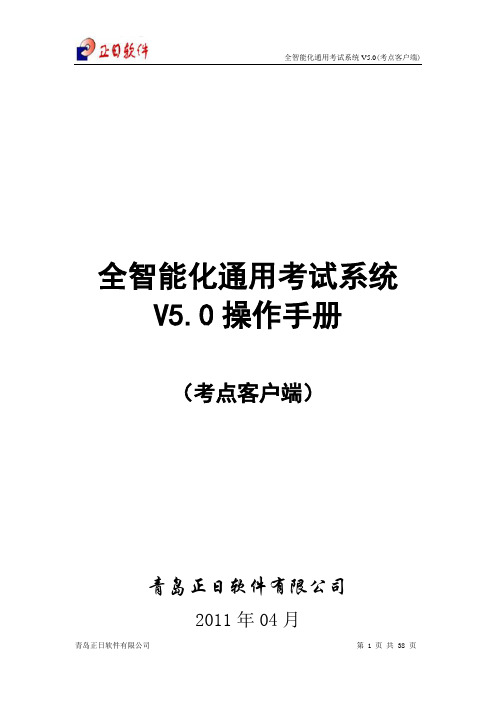
全智能化通用考试系统V5.0操作手册(考点客户端)青岛正日软件有限公司2011年04月目录一、系统概述 (4)1.1使用对象 (4)1.2软件简介 (4)1.3软件特性 (4)1.4软件流程 (4)二、系统安装 (5)2.1系统要求 (5)2.2安装过程 (6)2.3卸载过程 (7)三、软件配置及运行 (9)3.1软件运行环境要求及优化调试 (10)3.1.1考试客户端操作系统设置要求 (10)3.1.2考试客户端被考察软件版本要求 (11)3.1.3考试客户端对于系统产生的影响 (12)3.2配置IP (12)3.3检测答卷环境 (13)3.4自动运行 (13)3.5运行状态 (14)四、功能说明 (14)4.1 名词解释 (14)4.2考生登录信息 (15)4.3考生信息自我验证 (15)4.4考生登录 (16)4.5等待考试开始 (17)4.6用户答题 (18)4.6.1选择题答题界面说明 (19)4.6.2判断题答题界面说明 (20)4.6.3信息技术操作题界面说明 (20)4.6.4阅读理解题完形填空答题界面说明 (23)4.6.5综合填空题和改错题答题界面说明答题主界面 (24)4.6.6创作题答题界面说明 (25)4.6.7作文题、证明题、简答题答题界面说明 (27)4.6.8汉字录入题答题界面说明 (28)4.6.9播放 (29)4.6.10录音 (30)4.7交卷 (32)4.7.1交卷概述 (32)4.7.2交卷流程 (32)五、异常处理 (34)5.1登陆异常 (34)5.2答卷异常 (34)5.3交卷异常 (34)六、常见问题解答 (35)6.1服务器启动后考生机软件无法连接到服务器 (35)6.2在考试过程中,考试机突然断电,如何处理 (35)6.3交卷时,考生机不能正常处理考试结果,交卷失败如何处理 (35)6.4试卷下载过程中,不能正常进入下载完成界面如何处理 (35)6.5登陆过程中出现无法更新考生状态如何处理 (35)6.6考生场次尚未开始。
专升本成绩查询系统登录问题解决办法

专升本成绩查询系统登录问题解决办法近年来,随着教育水平的普及,越来越多的人选择通过专升本考试来提升自己的学历和就业竞争力。
然而,有时候在查询成绩时,一些人可能会遇到系统登录问题,导致无法及时获取成绩信息。
本文将为您介绍一些解决这类问题的有效办法。
一、检查网络连接首先,确保您的电脑或移动设备已连接到稳定的互联网。
无论是使用有线网络还是Wi-Fi连接,确保信号强度稳定。
有时候弱信号或网络延迟可能导致登录失败或页面加载缓慢。
若您是在公共网络环境下登录,例如学校或公司的网络,请检查是否需要输入用户名和密码才能访问外部网站。
二、清除浏览器缓存浏览器缓存中存储着许多临时文件和数据,这可能会导致登录页面加载缓慢或出现错误。
因此,清除浏览器缓存可以是解决登录问题的一种有效方法。
具体操作步骤如下:1.在浏览器中找到“设置”或“选项”等相关选项,一般可以在右上角的菜单中找到。
2.进入设置页面后,选择“隐私”或“清除浏览数据”等选项。
3.在清除浏览数据页面中,选择清除缓存选项并确认操作。
三、使用其他浏览器或设备有时候登录问题可能是由于浏览器或设备的兼容性问题导致的。
尝试使用其他浏览器(如Chrome、Firefox、Safari等)或设备(如手机、平板电脑)进行登录,以确定是否是特定设备或浏览器引起的问题。
如果其他浏览器或设备能够成功登录,那么您可以考虑更新或更换使用的浏览器或设备。
四、检查账号信息有时候登录问题可能是由于输入错误的账号或密码导致的。
请仔细检查您输入的登录信息,并确保没有输入错误。
如果您忘记了密码,可以尝试使用“找回密码”或“重置密码”的功能来恢复访问权限。
如果您确定账号信息正确无误,但仍然无法登录,可以联系系统管理员或相关技术支持人员以获取帮助。
五、防火墙或安全设置在一些情况下,防火墙或安全设置可能会阻止您登录成绩查询系统。
检查您的电脑或网络中是否存在防火墙或安全软件,并尝试在其设置中添加成绩查询系统的网址或域名为信任站点。
客户端常见问题解决方法
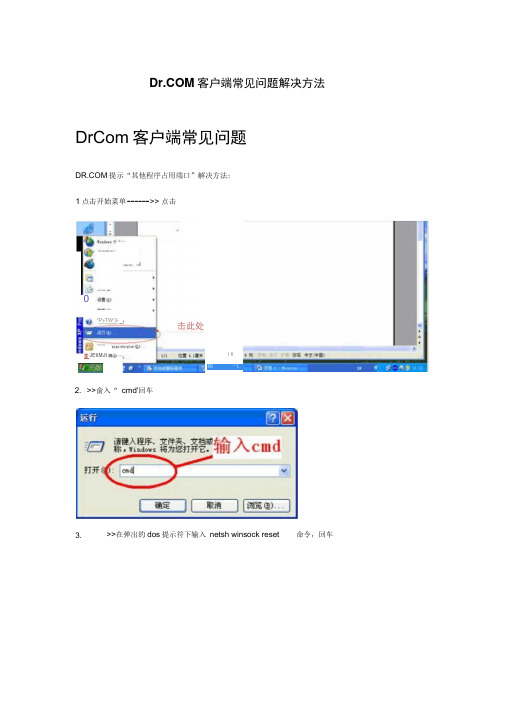
客户端常见问题解决方法DrCom 客户端常见问题 提示“其他程序占用端口”解决方法:>>在弹出的dos 提示符下输入 netsh winsock reset 命令,回车1点击开始菜单 ------ >> 点击 0 击此处回JEtiMJt 睥② *P»TW'3-I flMl“ f.2. >>俞入“ cmd'回车3.4 •回车后提示成功地重置Win sock目录。
您必须重新启动计算机才能完成重置。
一、Drcom安装时提示装了老版本Win Pcap1、尝试在添加删除里删除老版本的winpcap,如果没有系统可能中过arp之类的网络,木马,重装系统,如果不想重装系统,看第2条2、请在重启删除Win pcap程序文件夹后,删除下的packet.dll 、pthreadVC.dll 、wpcap.dll ,以及下的npf.sys文件。
(记住先在文件夹选项中选中显示所有隐藏文件”和显示系统文件”),删除这几个文件的时候一般不然删除,可以用Uniocker1.8.5工具删除,如果还是删不掉,建议到安全模式下删除,或者先把这几个文件用Uniocker移动到别的地方,先安装学校Drcom客户端,再进安全模式删除移动后的这几个文件,应该就没问题了。
其实主要是这几个文件被木马安装packet.dll,pthreadVC.dll ,wpcap.dll ,npf.sys删除口可以解决。
二、D rCom 客户端Vista下使用问题解决Vista用户经常出现的问题。
在Vista上安装DrCom的原则一定是:先关闭UAC,再安装DrCom 问题1 :认证通过后不能访问外网,能访问校内资源解决方法:下载附件中的bat文件,然后在文件上点击鼠标右键,选择以管理员身份运行”该脚本即可或者在服务管理项中关闭ip helper服务,并选择该服务启动方式为禁用。
附件:vista客户端补丁.bat问题2 :客户端找不到网卡。
计算机辅助普通话水平测试可能遇到的问题以及解决办法
计算机辅助普通话水平测试可能遇到的问题以及解决办法问题一:打开考务管理时提示错误办法:1.检查加密锁是否插上。
2.在测试前务必核对测试剩余授权是否能够满足测试数量,避免测试过程中出现问题。
问题二:启动考务管理时,系统提示“连接数据库失败,请查看系统日志”该怎么办?办法:1.可以尝试再登陆一次。
2.如果考务管理中没有正式测试任务,可以直接在“添加或删除程序”中卸载考务管理相关程序后,重新安装考务管理程序。
3.如果在考务管理中有正式测试任务,在卸载考务管理程序之前,在服务和应用程序中停止MSSQL$PSCP服务,然后备份Program Files\iFly InfoTek\PSCPDB2.5\MSSQL$PSCP\Data中pscp25_Data.MDF和pscp25_Log.LDF两个数据库文件。
问题三:使用单机模式测试,在没有把考试机上导出的TRD数据包导入到考务管理程序就对数据进行了上传。
办法:1.在考务中删除测试任务。
2.从服务器上修改该批测试任务状态为未下载状态,并重新进行下载。
3.把考试机上导出的trd数据包重新导入到考务管理程序中再次进行数据的上传。
问题四:导入考试数据时是否允许多个TRD数据包一起导入?办法:允许同时导入。
考务程序可以自动判断每个TRD数据包是否与当前测试任务匹配,或者审核TRD数据包是否合法。
管理员可以根据导入过程中的详细提示完成考试数据的导入。
注:在监考机性能不是很好的情况下,建议对每个考试机上的trd数据包单独进行导入。
问题五:重新安装或升级测试系统时需要注意哪些问题?办法:1.备份数据库;2.备份考生数据;3.更新版本前需确保旧版系统中数据都已经处理完毕,并确保服务器和考试机版本一致。
问题六:监考程序启动考试机时,报“启动参数不正确,查看windows 系统是否有管理员权限”的错误。
办法:1.若操作系统为WINDOWS 2003,请确认“数据执行保护”为“只为关键Windows程序和服务启用数据执行保护”,并重新启动机器。
错误分析报告
错误分析报告
错误分析报告
1. 错误描述:系统无法正确理解用户的输入问题。
分析:可能是由于用户的输入语法有误,或者系统对于该特定问题的处理能力不足。
2. 错误描述:系统提供的答案信息不准确或不完整。
分析:系统可能没有正确理解问题的关键信息,导致答案无法给出准确的信息。
另外,系统的知识库可能缺乏相关的信息,导致答案的完整性有所不足。
3. 错误描述:系统回答的时间过长。
分析:可能是系统的执行过程出现了延迟或卡顿,导致回答时间变长。
4. 错误描述:系统无法识别用户的语音输入。
分析:可能是由于音频质量不良或系统音频处理能力不足导致的无法识别语音输入
的问题。
5. 错误描述:系统回答内容产生了错误的意图。
分析:可能是系统对于用户问题的理解出现了偏差,导致回答的内容与用户所期望
的结果不一致。
针对以上问题,可以采取以下解决方案:
1. 提供更加友好的用户输入提示,帮助用户更好地表达问题,减少输入语法错误的可
能性。
2. 增加系统的处理能力和知识库,提供更准确和完整的答案信息。
3. 优化系统执行过程,提高回答速度,减少用户等待时间。
4. 改进语音识别技术,提高对语音输入的准确性和识别率。
5. 加强对用户问题的理解和意图识别,确保回答的内容与用户期望一致。
通过以上改进措施,可以提高系统的性能和准确性,提供更好的用户体验。
统考考试常见问题
统考考试常见问题请提前30分钟登录考试系统查看考试信息,不要过早登录。
一、登录1 .考生端显示乱码。
此问题为考生本地电脑网络问题,且考生设备内有缓存,需要优化加个插件下载到本地。
考生关闭客户端,恢复网络后重新登录正常。
2 .考生登录后,界面提示“网络似乎出了点问题”。
此问题为考生本地网络不稳定,瞬间断网造成。
考生考试机恢复网络后即可正常登录。
3 .考试机启动“客户端正在初始化配置,请耐心等候”,提示如图。
此问题为考生本地硬件环境引起,重启电脑后网卡自动修复即可正常登录考试。
4 .考生进行人脸识别后,点“开始答题”又跳到人脸识别界面进行人脸识别。
此问题为考生本地考试系统文件丢失,需要考生重新安装客户端,或者启用备用电脑。
5 .模拟考试时正常,正式考试进入不了,重新安装后一直网络重新加载进不去。
此问题为考生本地网络不稳定导致;建议尝试刷新,或者更换网络较好的环境。
6 .人脸识别一直提示识别中,重启,重新下载客户端还不行。
此问题为考生设备中的其他软件干扰考试系统正常加载或者运行,建议启用备用考试设备。
二、考试L考试界面显示“保存失败”或“提交试卷失败”问题。
此问题为考生本地网络不稳定,瞬间断网造成的;刷新页面,网络恢复,可正常保存。
2 .答案没保存考试过程中,考生要随时保存自己的答题结果。
如果因考生考试期间断网或者提交操作有误,影响答案保存,以系统显示的考生提交答题结果为准。
3 .考生答题过程中出现“客户端正在初始化配置,请耐心等候」此问题为考生本地网络不稳定造成的,点击“退出”后,继续作答。
4 .考试过程中无法切换输入法。
此问题为考生不熟悉输入法快捷键切换造成的;由于本次考试系统进入考试界面后是全屏操作,所以考生必须提前熟悉考试电脑的各种输入法。
5 .考试没显示“开始答题”按钮。
此问题为考生本地网络不稳定,建议考生刷新,正常显示“开始作答”之后,继续作答。
考试系统常见问题及解决方法
三恩信息技术网络考试系统(C/S)常见问题及解决方法序号问题现象可能的原因解决方法1 登录考试时出现如图提示: 设置了考次,考次时间未到或已过。
检查:(1)是否设置了考次;(2)考次时间是否与考试服务器的系统时间不一致.2 登陆考试时,出现当前没有考试提示没有生成考次生成考次即可。
3 在上传成绩的时候出现,出现文件路径找不到的情况。
可能是原来安排了模拟考试或自己安排的考试,但是在正式考试的时候没有把数据清空干净。
找到相应的目录下面把对应的文件夹删除掉,如果无法删除就在安全模式下删除,同时把废弃的考试删除掉,再上传成绩。
4 在考试的过程当中服务器突然断电,重新启动后有部分学生无法设置续考和重考。
可能是在断电的瞬间,该部分学生正在存储数据,导致系统默认为该部分学生的考试文件夹一直在使用,不能删除。
在安全模式下,找到相应的目录,把该考生的文件夹删除掉,再设置续考或重考。
5学生考试完成后不能交卷,提示试卷提交失败.1、考试服务器被关闭了。
2、考试服务器与考试使用1103号端口进行通讯,如果该端口被其他程序占用,会导致通讯无法正常进行。
同时,如果服务器上安装了防火墙,也要注意这个问题,看端口号是否开放。
1、开启考试服务器;2、如果是1103端口被占用或禁用了,请开放该端口。
6 在win95或win98(第一版)的操作系统上,可能会出现试题无法下载的问题。
表现症状为正常登陆服务器,但是考试信息以及试卷均无法显示,无法开始考试。
是由于win95和win98第一版不支持xml。
这种现象多发生在win98第一版.主要原因是操作系统不支持xml对象,可运行考试终端安装目录下的“win98补丁"的“msxml3chs.msi”,“msxml。
msi”如提示无法运行,先运行一下“InstMsiA。
exe”即可。
7 考试终端无法连接服务器1、服务被无意中关闭1、查看装有考点系统的机器上考了;2、可能是网络不通; 3、考试服务器设置不正确。
- 1、下载文档前请自行甄别文档内容的完整性,平台不提供额外的编辑、内容补充、找答案等附加服务。
- 2、"仅部分预览"的文档,不可在线预览部分如存在完整性等问题,可反馈申请退款(可完整预览的文档不适用该条件!)。
- 3、如文档侵犯您的权益,请联系客服反馈,我们会尽快为您处理(人工客服工作时间:9:00-18:30)。
考试客户端
常见问题说明
郑州大学现代远程教育学院福建榕基软件股份有限公司
1.1客户端对操作系统和浏览器的兼容问题
新版考试客户端支持Windows 7 及以上,不支持XP系统。
第一次安装客户端时,需要使用IE浏览器登陆支撑平台,进入网上考试的考试客户端页面,点【登陆】按钮进行下载安装。
安装完成以后,系统会自动在电脑系统桌面上生成一个“郑州大学现代远程教育网上考试客户端”的快捷方式,以后登陆考试系统,直接点击该桌面图标即可进行登陆。
1.2网络不通时导致的安装中断问题
在第一次点击【登陆】按钮进行下载安装客户端的过程中,当出现如下界面提示时表示网络不通:
检查并恢复网络正常连接后,再重新点击【登陆】按钮进行下载安装。
1.3缺少语言包导致的安装中断问题
在第一次安装客户端过程中,如果出现如下界面时表示缺少语言安装包:
此时,点【确定】按钮关掉安装页面,登陆支撑平台,进入网上考试的考试客户端页面,下载“Microsoft .Net Framework ”,下载完成后对下载的压缩文件进行解压、安装。
然后重新点【登陆】按
钮重新进行下载安装客户端。
1.4客户端安装文件可能损坏时的报错问题
当第一次点【登陆】进行下载安装客户端时出现如下界面或不能自动下载安装客户端时:
可以登陆支撑平台,进入网上考试的考试客户端页面,点击“考试客户端安装包下载”,进行手工下载,下载完后进行解压、安装。
1.5网络不通造成的登陆报错
登陆考试客户端时,如果出现如下界面说明网络发生故障异常:
检查并恢复网络正常后,再重新登陆考试客户端。
1.6二次验证不显示绿框或提示“找不到指定模块”的问题
进入第二次验证时,如果只有一个红色框,没有出现绿色框时,说明电脑操作系统本身缺少Vc++运行库,如下图所示:
或则进行第二次验证时,弹出如下图的提示时,也是说明电脑操作系统本身缺少Vc++运行库:
此时,请先关掉客户端登陆窗口,登陆支撑平台,进入网上考试的考试客户端页面,下载“vc++运行库安装包”,下载完成后对下载的压缩文件进行解压、安装。
安装完成后,再登陆考试客户端时,二次验证的页面如下图时为正常:
1.7登陆已停用的老客户端而显示的报错
登陆客户端出现如下界面时说明登陆的是2018年春季考试时的老客户端,此版本已停用,可卸载,并重新安装登陆新版客户端:
1.8缺少原始图片而导致的验证报错问题
登陆客户端出现如下界面时,说明没有信息采集图片,需要进行申诉:。
